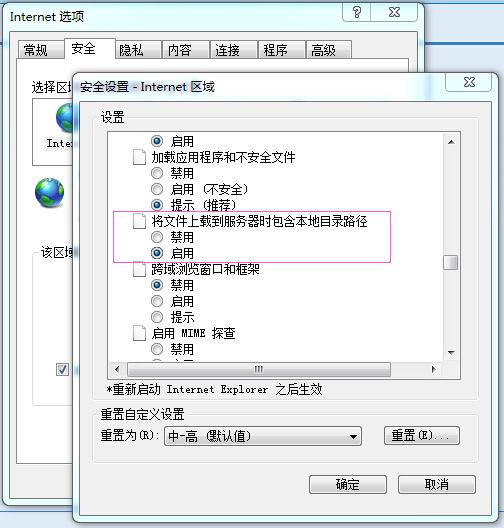您当前的位置:首页 > 产品文档
OA系统 2.3 修改密码和个人信息
为了保护个人的信息安全,建议您好在第一次登陆OA系统后,立即修改密码。修改密码的流程如下:
1. 进入导航区,点击“组织”选项卡。
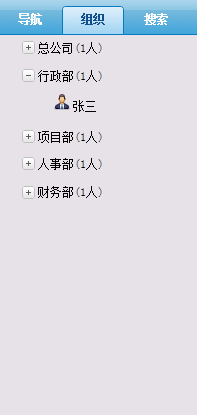
2. 在组织中找到自己的名字,比如“张三”,点击连接。在工作台中将显示自己的个人信息。

3. 点击“编辑”按钮,进入编辑模式。在编辑模式下,用户可以修改自己的密码和其它个人信息。修改完成后,点击“保存修改”按钮即可将所做的更新提交至数据库。
密码的修改需重复输入两次相同的,以防输错。如果您只是修改其它信息,不修改密码的话,请保持修改密码文本框为空。
后面带红色星号(*)的文本框为必填项,不能为空。
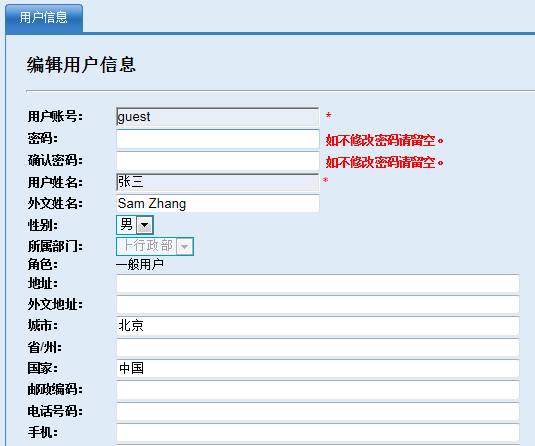
提示:用户账号、用户姓名、所属部门及用户状态等信息用户是不能自行修改的,必须由系统管理员或被赋予相关管理权限的用户才能修改。
4. 百灵OA支持用户使用个性化的头像。当管理员创建一个用户后,系统会根据用户的性别使用默认头像,用户也可以在编辑个人信息时自行修改。
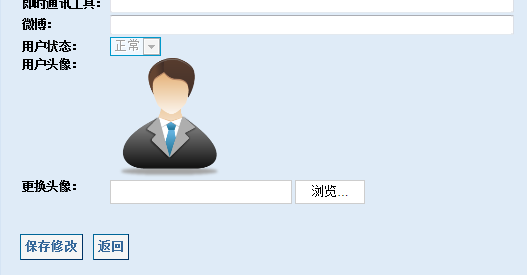
用户点击更换头像处的“浏览”按钮,将调出文件选择对话框。用户选择合适的图片文件后,点“打开”,将载入选中的图片文件并显示预览效果。点击“保存修改”按钮后将用所选图片替换默认头像。
请只上传png、jpg、gif格式的图片文件,以免不能正常显示。请不要上传太大尺寸的文件,以加重服务器负担,图片文件大小应保持在50K以下为宜。
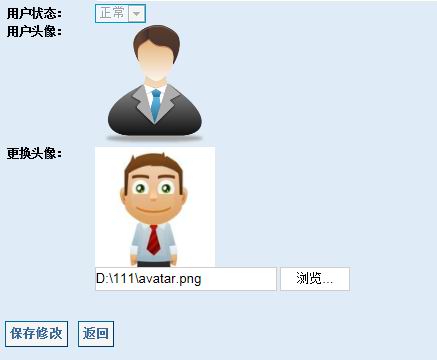
提示:有些用户在修改头像图片时可能会遇到如下错误,即选择图片后系统并没有显示预览效果,并且在图片地址栏中显示如“C:\fakepath\...”的文件地址,而这个路径并不是正确的图片文件路径。
产生这种错误的原因是在一些较新版本的浏览器中,出于安全性考虑,禁止服务器通过客户端脚本获取完整的文件路径,因此将真实路径隐藏了起来。此时用户点击“保存修改”按钮也可以完成更换头像的操作,仅仅是不能进行预览。
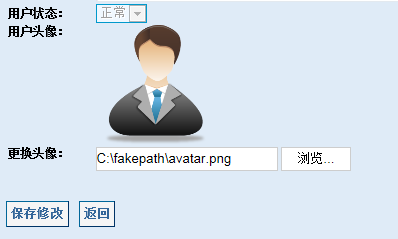
如果用户希望预览图片,可以手动修改浏览器的安全选项。从浏览器菜单中依次进入 Internet选项 -> 安全 -> 自定义级别 -> 将本地文件上载至服务器时包含本地目录路径 -> 选“启用” -> 确定。完成修改后将刷新浏览器,然后就可以看到正常的图片预览效果了。